Ako stiahnuť hru Solitaire na Windows 10
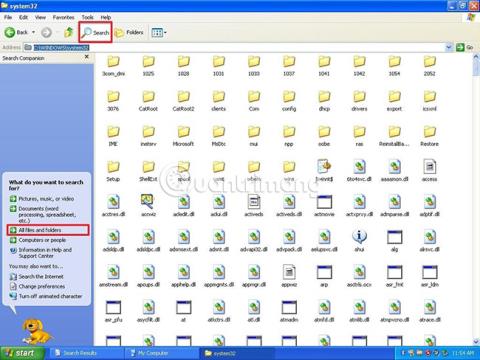
Solitaire je súčasťou Windowsu už dlho a aj po toľkých rokoch je stále jednou z najobľúbenejších hier na PC.
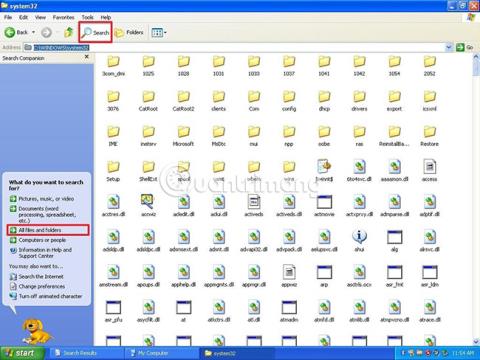
Solitaire je súčasťou Windowsu už dlho a aj po toľkých rokoch je stále jednou z najobľúbenejších hier na PC. Táto hra bola pôvodne vydaná s Windows 3.0 a odvtedy dostala niekoľko menších aktualizácií (až do Windows 7). Potom v systéme Windows 8.1 spoločnosť Microsoft nahradila klasickú verziu modernou verziou s názvom „ Microsoft Solitaire Collection “ a zostala až do systému Windows 10.
Aj keď je nová verzia hry bezplatná a obsahuje niekoľko ďalších klasických kartových hier, používatelia budú musieť za odomknutie ďalších funkcií a odstránenie reklám zaplatiť.
Či už ste na túto klasickú hru zabudli, alebo sa vám nepáči myšlienka platiť za hru, ktorá bola kedysi úplne zadarmo, existuje spôsob, ako priniesť Solitaire do Windowsu 10.
V dnešnom návode vám Tips.BlogCafeIT ukáže kroky, ako priniesť klasickú hru Solitaire z Windows XP do vášho Windows 10 zariadenia.
Proces obnovenia Solitaire je jednoduchý, má to však malý háčik: Na sťahovanie súborov na spustenie hry v systéme Windows 10 musíte mať prístup k inštalácii systému Windows XP .
Hoci je možné sťahovať súbory z mnohých rôznych zdrojov, najlepšie je získať súbory zo starého počítača. Ak nemáte počítač so systémom Windows XP, alternatívnou možnosťou je vytvorenie virtuálneho počítača na extrahovanie súborov. Ak nemáte inštalačné médium, súbor ISO si môžete stiahnuť pomocou MSDN.
Ak používate starý počítač alebo virtuálny počítač so systémom Windows XP, pomocou nasledujúcich krokov stiahnite súbory na USB:
1. Otvorte Windows Explorer.
2. Kliknite na Tento počítač v ľavom okne.
3. Do panela s adresou zadajte nasledujúcu cestu a stlačte kláves Enter:
C:\WINDOWS\system324. Kliknite na tlačidlo Hľadať.
5. Kliknite na možnosť Všetky súbory a priečinky v ľavom paneli.
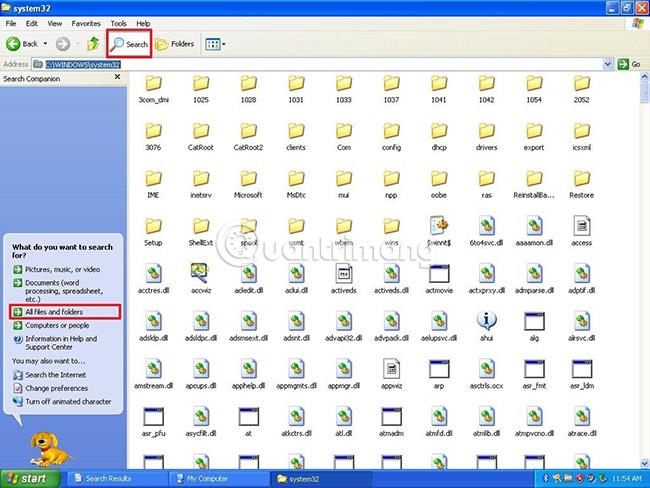
6. Zadajte nasledujúci vyhľadávací dopyt a kliknite na tlačidlo Hľadať:
card.dll, sol.exe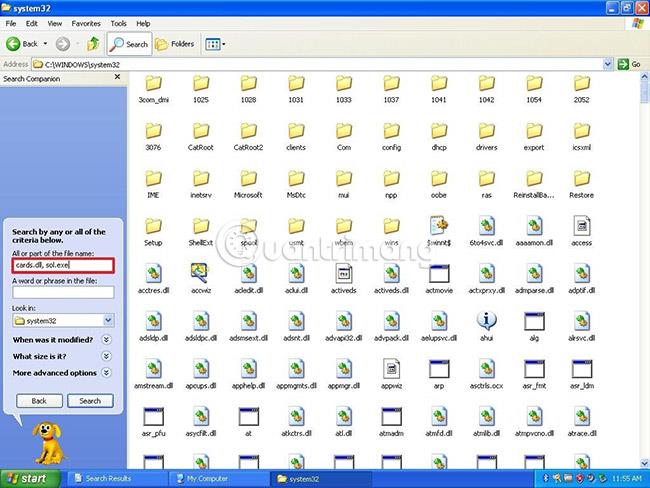
7. Vyberte súbory card.dll a sol.exe .
8. Kliknite pravým tlačidlom myši a vyberte možnosť Kopírovať.
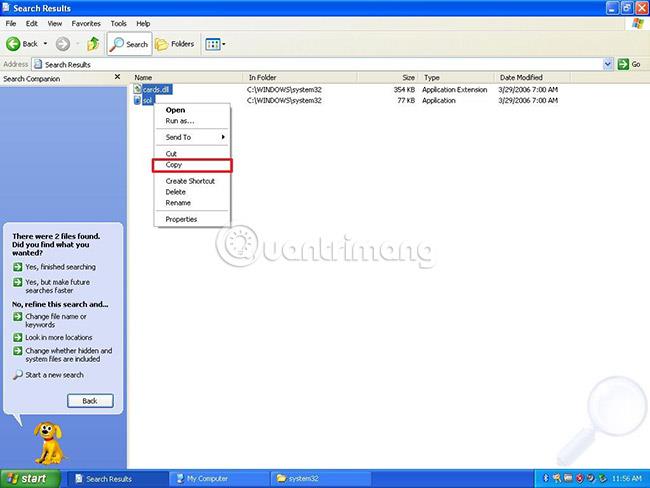
9. Otvorte USB flash disk.
10. Kliknite pravým tlačidlom myši a vyberte Prilepiť , aby ste prilepili skopírované súbory.
Po dokončení krokov musíte preniesť súbory do zariadenia so systémom Windows 10.
Ak chcete nastaviť hru Solitaire v systéme Windows 10, pripojte USB obsahujúci súbory k počítaču so systémom Windows 10 a postupujte podľa týchto krokov:
1. Otvorte Prieskumník súborov.
2. Kliknite na Tento počítač v ľavom okne.
3. V časti „Zariadenia a jednotky“ dvakrát kliknite na lokálnu jednotku (C:).
4. Kliknutím na tlačidlo Nový priečinok na páse s nástrojmi vytvorte priečinok a pomenujte ho Solitaire.
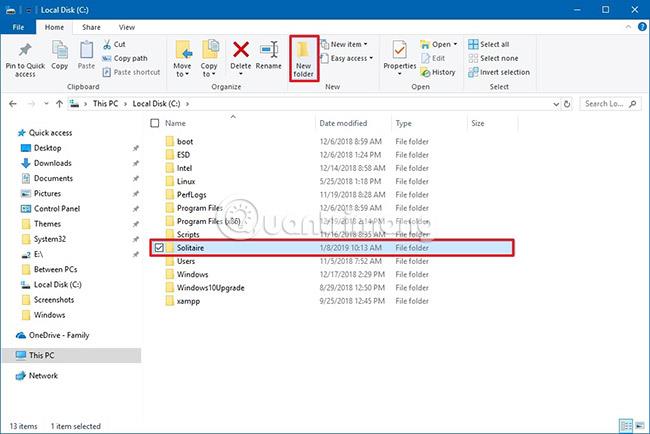
5. Otvorte USB flash disk obsahujúci herné súbory.
6. Vyberte súbory card.dll a sol.exe .
7. Kliknite pravým tlačidlom myši a vyberte možnosť Kopírovať.
8. V priečinku „Solitaire“ kliknite pravým tlačidlom myši a vyberte možnosť Prilepiť , aby ste prilepili skopírované súbory.
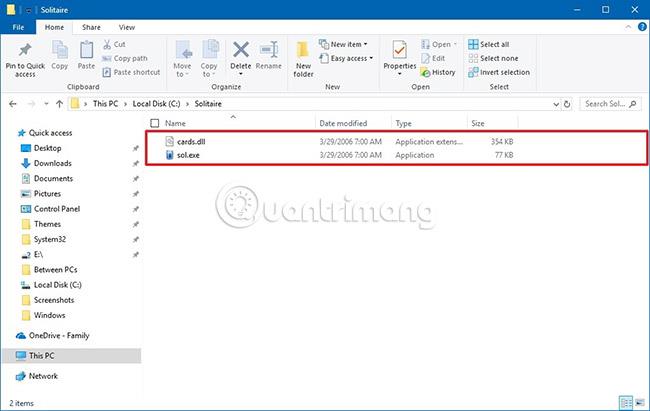
Po dokončení krokov dvakrát kliknite na súbor sol.exe a začnite hrať klasickú hru Solitaire v systéme Windows 10. Uvidíte, že nastavenia hry sa zachovajú.
Ak chcete rýchly prístup k hre, používatelia si môžu pomocou nasledujúcich krokov vytvoriť odkaz na hru Solitaire na pracovnej ploche.
1. Kliknite pravým tlačidlom myši na súbor sol.exe.
2. Vyberte podponuku Odoslať kam a kliknite na možnosť Pracovná plocha (vytvoriť skratku).

Po dokončení krokov môžete začať hrať klasickú hru Solitaire na počítači so systémom Windows 10.
Microsoft tiež vydal aktualizované verzie klasickej hry Solitaire pre Windows 7 a Windows Vista, no inštalácia nie je jednoduchá. Ak chcete skutočnú klasiku, Solitaire v systéme Windows XP je to, čo potrebujete.
Ak si chcete zahrať celú sadu „starých“ hier zo systému Windows XP a Windows 7, môžete si ich stiahnuť tu , rozbaliť a nainštalovať ako zvyčajne. Môžete si vybrať, či chcete nainštalovať jednu alebo viacero zo všetkých hier. Skenoval som súbor na vírusy pomocou programu Windows Defender, celkom čistý :3.
Veľa štastia!
Pozrieť viac:
Režim Kiosk v systéme Windows 10 je režim na používanie iba 1 aplikácie alebo prístup iba k 1 webovej lokalite s hosťami.
Táto príručka vám ukáže, ako zmeniť alebo obnoviť predvolené umiestnenie priečinka Camera Roll v systéme Windows 10.
Úprava súboru hosts môže spôsobiť, že nebudete môcť pristupovať na internet, ak súbor nie je správne upravený. Nasledujúci článok vás prevedie úpravou súboru hosts v systéme Windows 10.
Zmenšenie veľkosti a kapacity fotografií vám uľahčí ich zdieľanie alebo odosielanie komukoľvek. Najmä v systéme Windows 10 môžete hromadne meniť veľkosť fotografií pomocou niekoľkých jednoduchých krokov.
Ak nepotrebujete zobrazovať nedávno navštívené položky a miesta z bezpečnostných dôvodov alebo z dôvodov ochrany osobných údajov, môžete to jednoducho vypnúť.
Spoločnosť Microsoft práve vydala aktualizáciu Windows 10 Anniversary Update s mnohými vylepšeniami a novými funkciami. V tejto novej aktualizácii uvidíte veľa zmien. Od podpory stylusu Windows Ink až po podporu rozšírenia prehliadača Microsoft Edge sa výrazne zlepšila ponuka Štart a Cortana.
Jedno miesto na ovládanie mnohých operácií priamo na systémovej lište.
V systéme Windows 10 si môžete stiahnuť a nainštalovať šablóny skupinovej politiky na správu nastavení Microsoft Edge a táto príručka vám ukáže tento proces.
Tmavý režim je rozhranie s tmavým pozadím v systéme Windows 10, ktoré pomáha počítaču šetriť energiu batérie a znižovať vplyv na oči používateľa.
Panel úloh má obmedzený priestor a ak pravidelne pracujete s viacerými aplikáciami, môže sa stať, že vám rýchlo dôjde miesto na pripnutie ďalších obľúbených aplikácií.









